פרסומת
מאז שאפל הציגה את מרכז ההודעות ב- iOS 5, חיכינו לתכונות חדשות שתכניסו לנו את השליטה בהודעות. אבל עם הזמן זה הלך והחמיר.
התראות הפכו לדרך המועדפת על האפליקציות לתפוס את תשומת ליבך. בעיני מרכז ההודעות, אפליקציית משחקים שמטרידה אותך על קניית מטבעות הייתה חשובה לא פחות כמו אימייל מהבוס שלך.
אבל עם iOS 12 זה מתחיל להשתנות. אפל מקלה על ההתמודדות עם התראות; סוף סוף מסך הנעילה שלך יכול להיות ללא עומס.
באמצעות התראות מקובצות
אחד החלקים הטובים ביותר ב- iOS 12 מה חדש ב- iOS 12? 9 שינויים ותכונות לבדוקiOS 12 הגיע. למד על הפיצ'רים החדשים המרגשים הזמינים כעת באייפון או אייפד בקרבתך. קרא עוד כך היא מקבצת התראות קשורות באופן אוטומטי. במקום לראות 20 התראות מאותו פתיל WhatsApp, כעת תראה ערימה אחת בלבד. אתה יכול להקיש על ערימה כדי להרחיב אותה ולהציג את כל ההתראות האישיות.
גע ב 3D או החלק שמאלה כדי לנקוט בפעולה בהתראה פרטנית או בכל הערימה.



השבת או התאם אישית את הקבוצות
התראות ב- iOS 12 מקובצות אוטומטית, על בסיס הקשר (מיקום, אפליקציה וחוטים). כברירת מחדל, אין לך ממש שליטה על האופן שבו אפליקציה מסוימת מקבצת התראות. ולמרות שאין מעבר כלל עולמי להשבית התראות מקובצות לחלוטין, אתה יכול לשנות את ההתנהגות על בסיס אפליקציה.
התנהגות ברירת המחדל של iOS 12 מוזרה לפעמים. אם אתה משתמש באפליקציית העברת הודעות כמו WhatsApp לעתים קרובות, אתה עלול להסתיים בערימות של הודעות מרובות, אפילו אם הם מאותה שיחה. מצד שני, יתכנו אפליקציות חשובות (כמו תזכורות לתרופות 5 אפליקציות לתזכורת רפואה לזיהוי גלולות ולזכור לקחת אותןתרופות יכולות לרפא. אבל הם יעילים רק אם לוקחים את המינון בזמן. השתמש ביישומי תזכורת גלולות אלה כדי לעזור לך. קרא עוד ) שם אינך רוצה שההודעות יקובצו כלל.
כדי להתאים זאת, עבור אל הגדרות > התראות > אפליקציה > קיבוץ הודעות. ברירת המחדל היא אוטומטי אפשרות. כדי לאלץ את iOS 12 לקבץ את כל ההודעות מאפליקציה בערימה מסודרת אחת, הקש על לפי אפליקציה אפשרות. אם ברצונך לכבות את הקבוצתיות לחלוטין, בחר כבוי אפשרות.

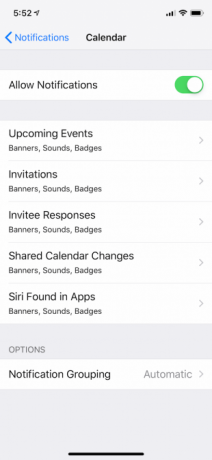

השבת התראות ממסך הנעילה
לבסוף, אתה יכול להשבית התראות עבור אפליקציה מעצבנת ישירות ממסך הנעילה - אין צורך לעבור ליישום ההגדרות. כשאתה מקבל התראה מאפליקציה אתה מעדיף שלא תראה התראות ממנה, החלק שמאלה בהודעה והקש על לנהל כפתור.
זה יביא את התפריט החדש לכוונון ההודעות. מכאן, פשוט הקש על לכבות אפשרות. כעת האפליקציה לא תפריע לך יותר.
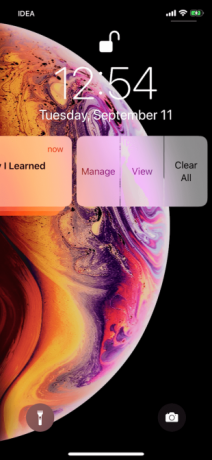
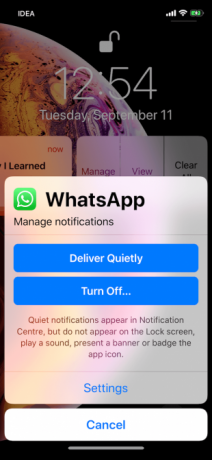
השבת באופן זמני את ההודעות ממסך הנעילה
אחת התכונות האהובות עלי ב- iOS 12 מוסתרת במסך כוונון ההודעות. זה נקרא לספק בשקט וזה משהו שכדאי לשים לב אליו.
החלק שמאלה על הודעה ממסך הנעילה, הקש על לנהל כפתור, ותמצא חדש לספק בשקט אפשרות. תכונה זו היא גאונית: היא בעצם מפנה כמה מתגי הגדרות התראה שונות בלחיצת כפתור.
כשאתה לוחץ על לספק בשקט כפתור, iOS מונע את הופעת האפליקציה במסך הנעילה. זה גם מבטל את הצלילים, התראות הבאנר ותג הסמל של האפליקציה. אך ההודעה תישאר זמינה במרכז ההודעות.
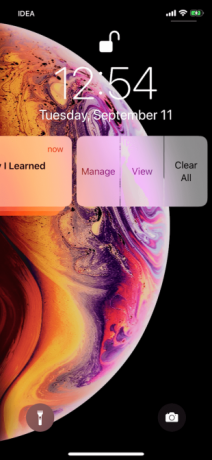
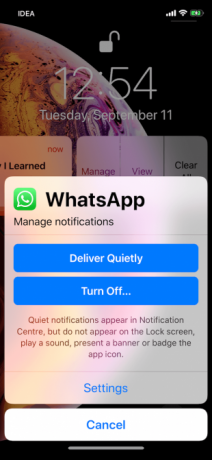
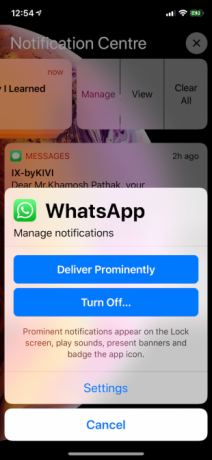
לאחר ביטול נעילת מכשיר ה- iOS שלך, תוכל להחליק מטה מראש המסך כדי לראות אותו. אבל זה כבר לא יזמזם את האייפון שלך, או יופיע על מסך הנעילה. במילים פשוטות, זה כבר לא יבקש את תשומת לבך.
מצאתי את הפיצ'ר שמועיל באמת להשבית באופן זמני את התראות האפליקציות. נניח שאתה רוצה להשתיק את WhatsApp למשך מספר שעות, אבל לא רוצה לאפשר אל תפריע. השימוש בתכונה Deliver Quietly הוא דרך טובה לעקיפת הבעיה.
היפוך האפקט הוא די קל. אם ההודעה עדיין גלויה במרכז ההודעות, עבור אל ה- לנהל חלק שוב. האפשרות Deliver Quietly תוחלף על ידי לספק באופן בולט. הקש עליו כדי לחזור להתנהגות ברירת המחדל.
אם ההודעה אינה זמינה עוד, עבור אל ההודעה התראות קטע ב הגדרות ומצא את האפליקציה. זה יראה לספק בשקט כמעמד הנוכחי. היכנס והפעל את ה- נשמע, תגים, והתראות עבור מסך נעילה ו באנרים. אתה חוזר להתנהגות ברירת המחדל.



אל תפריע במהלך השינה
מצב אל תפריע יש מצב חדש שנקרא שינה. כאשר הוא מופעל, מסך הנעילה יעמעם עצמו ויסתיר את כל ההתראות. הדרך היחידה להגיע להתראות שלך היא לכבות את אל תפריע.
אם אתה כבר משתמש אל תפריעאנו ממליצים לך ללכת הגדרות > אל תפריע ולאפשר את לפני השינה תכונה. זה יעזור לך לישון לילה טוב, והוא שימושי במיוחד למכורים להתראות. לוח הזמנים אל תפריעו שעה לפני השינה והאריכו לשעה לאחר שהתעוררו. בדרך זו, לא תתפתו לפעול באופן מיידי על דחף ההודעות שלכם.
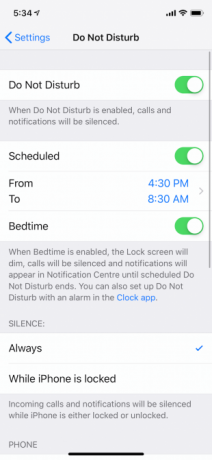


מצב משופר אל תפריע
בעוד של- iOS עדיין אין תכונה מבוססת-אפליקציה אל תפריע לאפליקציה (משהו שקיוויתי שאפל תגנוב מאנדרואיד), ישנם כמה שיפורים חדשים ומועילים לאופן בו Do Not Disturb עובד ב- iOS 12.
ממרכז הבקרה, נסה לגעת בתלת מימד (או לוחץ לחיצה ארוכה) על המצב אל תפריע. כעת תראה מזרן חדש עם מגוון אפשרויות להפעלת אל תפריע: במשך שעה 1, עד הערב הזה, עד שאעזוב את המיקום הזה, ו עד סוף אירוע זה.
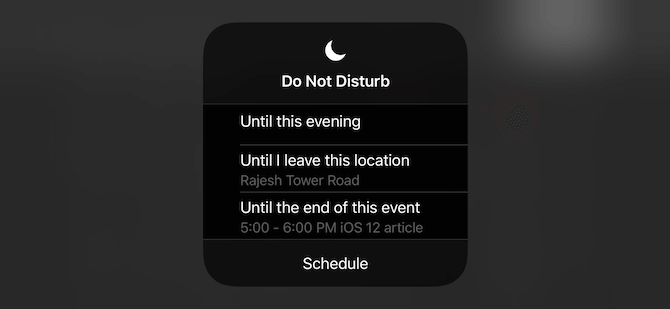
שתי האפשרויות האחרונות באמת מועילות אם אתה עובד בסביבה משרדית ושומר על סנכרון הפגישות שלך עם אפליקציית לוח השנה.
כבה את הצעות סירי
סירי נמצאת בכל מקום ב- iOS 12, ולא בכדי. מלבד אפליקציית קיצורי הדרך החדשה, אתה יכול להשתמש ב- Siri כדי להפוך משימות שאתה מבצע לעתים קרובות באייפון או באייפד שלך. אבל סירי יכולה להיות קצת פרואקטיבית מדי, במיוחד כשמדובר במסך הנעילה.
כמה הצעות סירי במסך הנעילה אינן מועילות. תזכורת להתקשר שוב למישהו בזמן שאפליקציית הטלפון כוללת את הודעת השיחה שהוחמצה ממש אינה מועילה (או חכמה כזו).
אם ההצעות של סירי במסך הנעילה נעשות קצת מעצבנות מדי, תוכלו לכבות אותן. לך ל הגדרות > סירי וחיפוש וכבה את ה- הצעות על מסך נעילה אפשרות.
אם ברצונך להשבית הצעות ליישום מסוים, גלול מטה, מצא את האפליקציה והשבית את היישום חיפוש, הצעות וקיצורי דרך אפשרות. זה יעצור את האפליקציה להופיע בהצעות למסך הנעילה, בהצעות זרקור ובאפליקציית קיצורי הדרך.

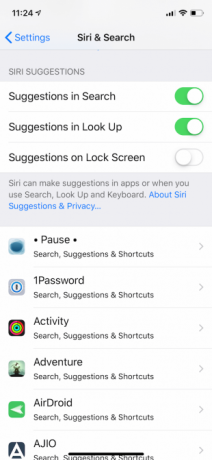
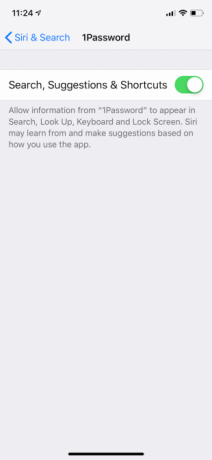
אייפון חדש? תעשה את זה
עדכון iOS חדש פירושו גם מכשירי אייפון חדשים. אם אתה מגדיר את המכשיר שלך, עליך להכין כמה לצבוט כדי להפיק את המרב מהאייפון החדש שלך 9 ציוצים חשובים שיש לבצע כשאתה מקבל אייפון חדשיש לך אייפון חדש? להלן כמה ציוצים חיוניים שכדאי שתבצע מייד. קרא עוד . נסה להתאים אישית את מרכז הבקרה, לאפשר את ספריית התמונות של iCloud, וכמובן, אל תשכח לשנות את הגדרות ההתראה!
Khamosh Pathak הוא סופר טכנולוגי עצמאי ומעצב חווית משתמש. כאשר הוא לא עוזר לאנשים להפיק את המיטב מהטכנולוגיה הנוכחית שלהם, הוא עוזר ללקוחות לתכנן אפליקציות ואתרי אינטרנט טובים יותר. בזמנו הפנוי תמצאו אותו צופה במבצעים של קומדיה בנטפליקס ומנסה שוב לעבור ספר ארוך. הוא @pixeldetective בטוויטר.